Win11安装Autocad出错怎么办
- 浏览: 0
- |
- 更新:
在使用win11系统的时候,对于电脑安装Autocad软件,却提示出错,那么怎么来解决?为此小编给你提供详细的教程,根据教程可以轻松解决问题,感兴趣的小伙伴可以来阅读了解一下。
Win11安装Autocad出错解决方法
1、通过快捷键【win+r】打开运行功能,输入【regedit】,点击确定打开注册表编辑器功能。
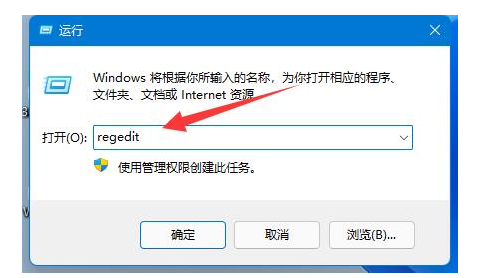
2、在打开的注册表编辑器页面依次打开【计算机HKEY_LOCAL_MACHINESOFTWAREMicrosoftWindowsCurrentVersionPoliciesSystem】选项。
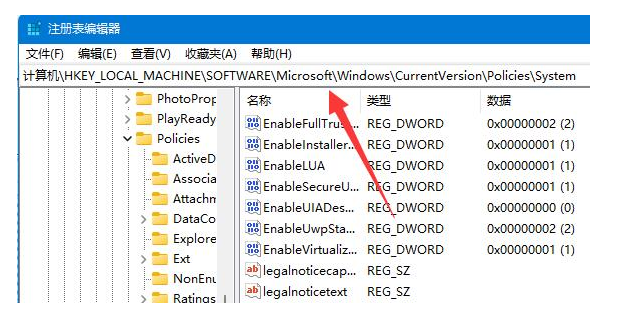
4、然后点击打开【EnableLUA】选项。
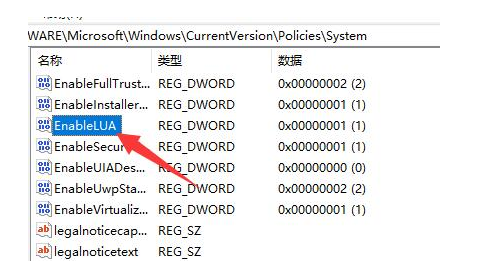
5、在打开的页面中奖数值数据更改为0,点击确定保存设置。
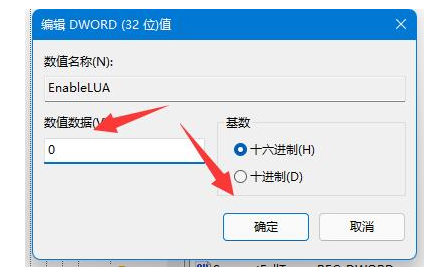
6、最后通过开始菜单来进行电脑重启既可解决问题。
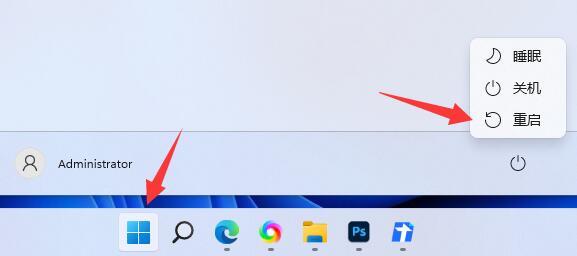
热门教程
- 1 win7 32位安装版
- 2 win7纯净版镜像64位
- 3 win7纯净版镜像32位
- 4 win7纯净版系统镜像iso
- 5 win7纯净版系统镜像32位
- 6 win7纯净版系统镜像64位
- 7 win7纯净版系统镜像
- 8 深度win7系统镜像
- 9 深度win7系统32位
- 10 深度win7系统64位


